
Sisukord:
- Autor John Day [email protected].
- Public 2024-01-30 08:46.
- Viimati modifitseeritud 2025-01-23 14:40.

9A Sophia Kuo 郭 祈 君
Arduino LED Mikrokosmos kunstiteos
Tere! Minu töö on Arduino LED Mikrokosmos kunstiteos! See on eriline ja ilus LED -kunstiteos, mida saab kasutada näituseks või kaunistada teie maja ja tuba. Kuid kõigepealt näeb see, mida peame Mikrokosmose kunstiteoseks ette valmistama: miks on minu töö eriline?
Miks on minu töö eriline?
- See on suure suurusega LED -kunstiteos
- See kunstiteos on kasulik ja loominguline!
Samm: mida me peame ette valmistama:
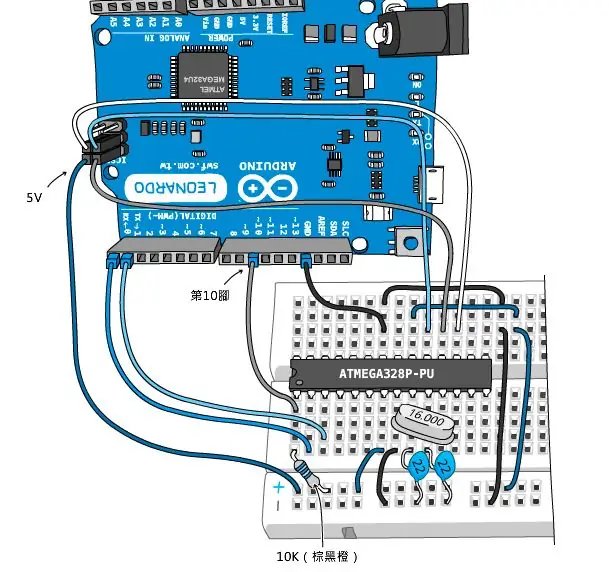
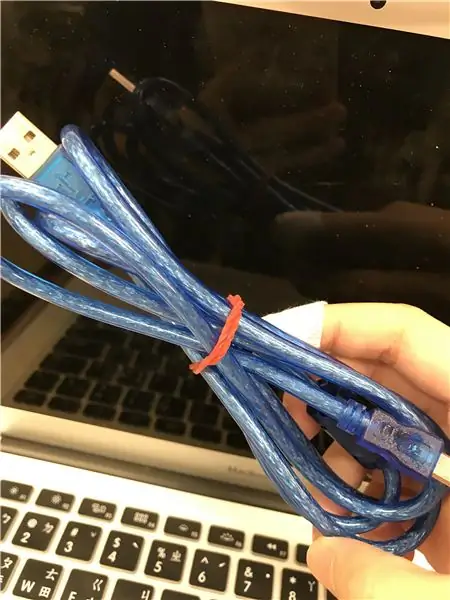
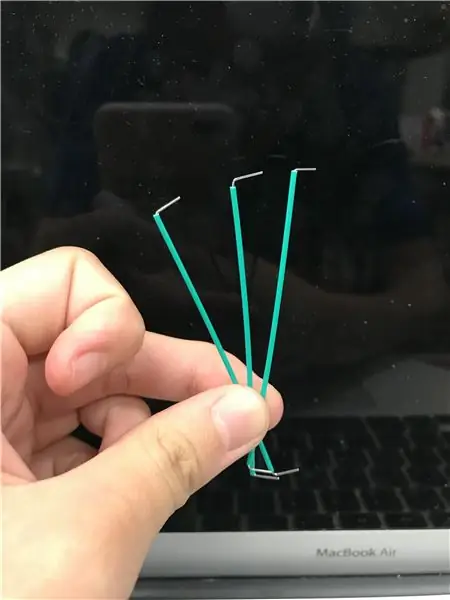

Lülitusskeemi osa :
Üks jootevaba leivaplaat (pange kõik komponendid selle peale)
3 m mikro -USB -adapterikaabel (laske Arduino arvutiga ühendada)
Kümme raudtraati (LED -iga ühendamiseks peab olema punane ja kollane)
Kaheksateist traat (LED -i ühendamiseks D -tihvtiga on kõik värvid korras, kuid peavad olema pikad)
Kuus LED -i (kaks sinist, valget ja kollast)
Kuus vastupanu
Arvuti (mis tahes tüüpi arvuti sobib)
2. samm: valmistuge väljanägemise tegemiseks:
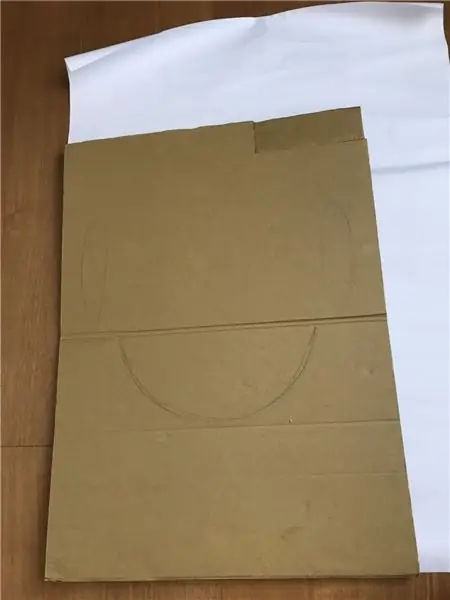

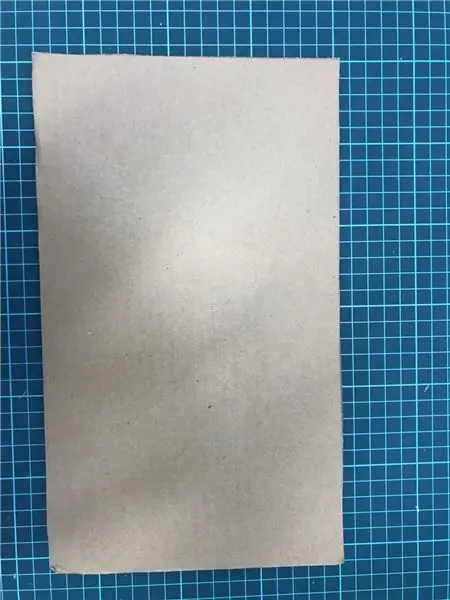
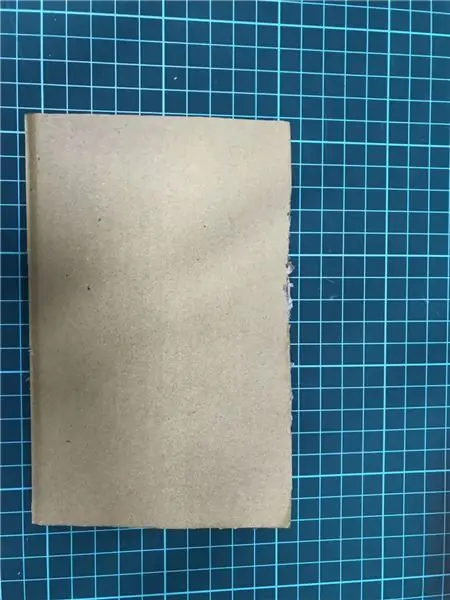
Suur papp 60x40 cm
Valge plakat 60x45 cm
Keskmine papp 30x17,5 cm
Väike papp 17x10,5 cm
Akvarell (peab olema sinine, tumesinine, kollane, valge, lilla, must, punane, oranž, roosa, pruun)
Kolm kuni neli akvarellpliiatsit
Üks liim (võib olla mis tahes tüüpi)
Üks käär (võib olla mis tahes tüüpi)
Üks utiliit (võib olla mis tahes tüüpi)
Pliiats (võib olla mis tahes tüüpi)
Samm 3: Kuidas teha vooluahela osa?
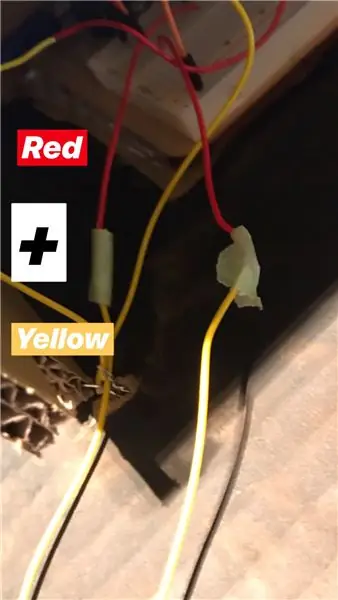
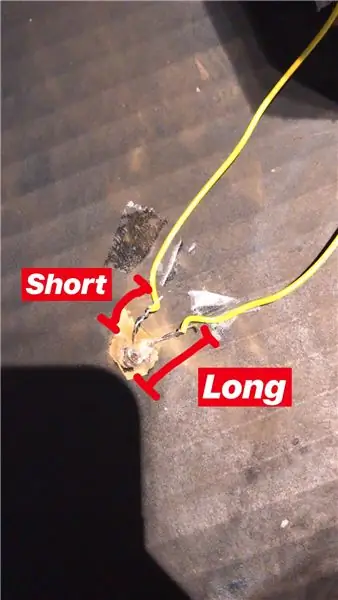
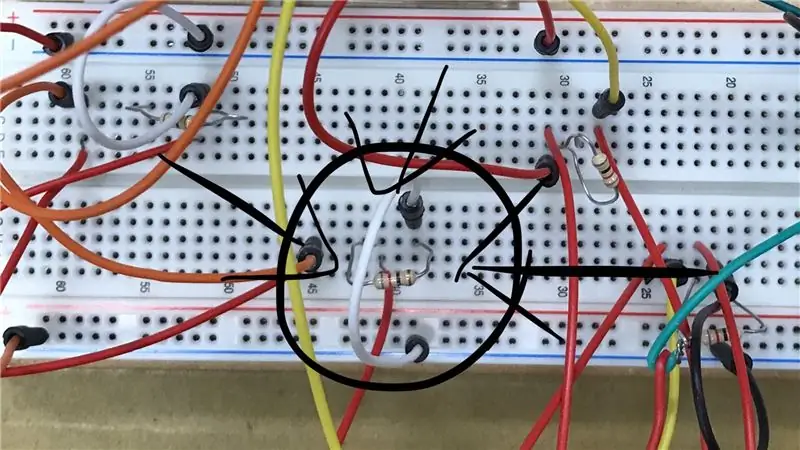
-
Samm: võtke punane ja kollane raudtraat ja pange need kokku. (Tehke neist üks pikk raudtraat, teil peab olema kaksteist pikka raudtraati. Ärge kasutage linti, sest see ei ole juhtiv)
- 2. samm: kasutage kahte pikka raudtraadist ühte LED -i (see tähendab, et iga LED peab olema seotud kahe pika rauakandjaga. Selles etapis peate selle tegema kuus)
- Samm: pange raudtraadist sisendiga LED-side Arduino plaati. (Kõikjal, välja arvatud positiivne ja negatiivne osa.)
- Samm: pange üks lühike traat juhtme vahele, mis ühendab LED -i lühikese osaga. (Pange ka teine pikk traat juhtme vahele, mis ühendab LED -i pika osaga.)
- Samm: võtke selle juhtme ette üks takistusseade lühikese LED -osa vahel. (Nagu alloleval pildil.)
- 6. samm: võtke selle juhtme ette teine traadipaneel pika LED -osa vahele kui ühendage D7 -ga (tähendab D -tihvti 7)
- Samm: korrake ülaltoodud sammu viis korda (Arduino plaadil peab olema kuus LED -i. Iga LED peaks ühendama D7, D8, D9, D10, D11, D12)
- Samm: kasutage traati positiivse ja negatiivse osa ühendamiseks. (Positiivne juhe tuleb ühendada 5V ja negatiivne juhe GND -ga)
Samm 4: Kuidas me välisilme teeme:

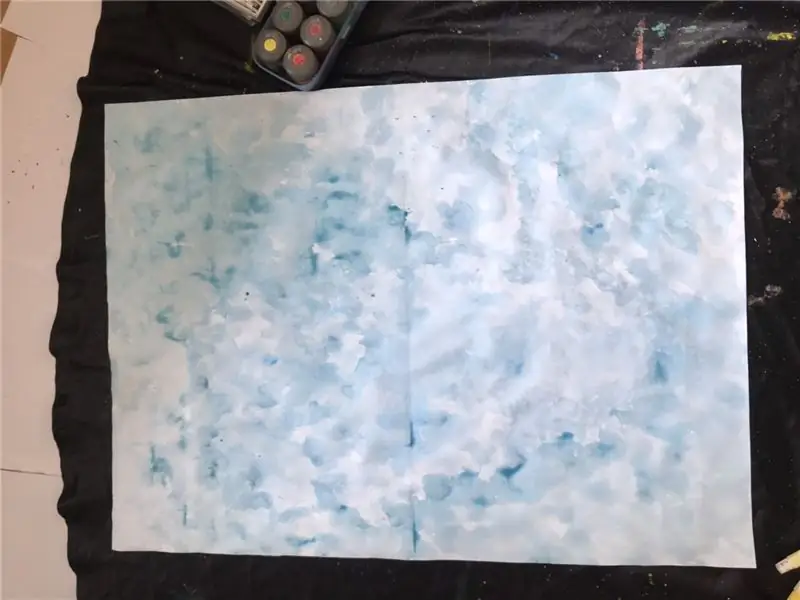

Ruum:
Samm: kasutage esmalt plakatil vett ja värvi (maalige aeglaselt)
2. samm: hakake kasutama valutamiseks sinist värvi, laske sinisel seguneda veega (kuni kogu plakat on sinist värvi täis)
Samm: lisage plakatile veel sinist ja tumesinist. (Ärge unustage panna plakati servale tumesinist värvi ja lisada veidi vett, et see oleks kihilisem.)
Samm 4: Kui plakat on sinist värvi, võite plakati servale värvida lilla ja musta värvi, kui need veed ja värvid on kuivad, saate need värvid uuesti värvida ja sügavamaks muuta, nii et see näeb välja tõeline.)
5. samm: kasutage pintslit või akvarellpliiatseid, et pritsida tähtede värvimiseks plakatile valge ja kollane värv. (Pidage meeles, et peate ootama, kuni teie taust kuivab, et saaksite tähte valutada! Tähtis!)
Samm: laske oma plakatil kolm kuni neli tundi kuivada
Samm: kui teie värv on täielikult kuivanud, kasutage värvi liimimiseks suurele papile liimi. (Põhjus, miks me linti ei kasuta, on see, et see võib värvi purustada ja see ei kleepu teie värviga nii hästi. Teie värv võib kukkuda
Kaks viimast pilti on enne tähe lisamist pärast tähe lisamist
5. samm: välimus 2. osa:




Planeet:
- Samm: kasutage ringi joonistamiseks pliiatsit (ärge olge täiuslik, sest me tahame, et see oleks loomulik.)
- Samm: alustage ringi oranži värvi kasutamist, seejärel oodake, kuni see kuivab. (Pidage meeles, et me ei pea planeedil liiga palju vett kasutama, on õige joon ringist välja tõmmata, sest hiljem lõikate kuju.)
- Samm: kui see on kuivanud, lõigake ringi kuju kääridega.
- 4. samm: lisage ringi paremale küljele tumepruun, et muuta tumedam pool või vari. (Muutke planeet tõelisemaks.)
- Samm: lisage ringi vasakule roosa, ärge vajage liiga palju.
- Samm: joonistage pliiatsiga planeedi jaoks rõngas.
- Samm: kasutage sinist ja oranži segu, seejärel värvige rõngale.
- 8. samm: pärast seda kuivatage rõnga lõikamiseks käärid ja kleepige rõngas ringiga planeedi loomiseks liimiga.
Kuu:
- Samm: joonistage pliiatsiga kuu kuju.
- 2. samm: kasutage sellele lilla ja roosa värvi.
- Samm: kui värv on kuiv, kasutage kääridega kuu kuju lõikamist
Väike täht:
- 1. samm: joonistage pliiatsiga tähe kuju.
- 2. samm: kasutage sellele kollast värvi.
- Samm: kui värv on kuiv, kasutage kääridega algkuju lõikamist.
6. samm: välimus 3. osa:



Sein (suudab kaitsta jooteta leivaplaati):
- Samm: kleepige liimipüstoliga väike papp keskmise papi kahele küljele (pidage meeles, et väike papp on nagu karbi silinder.)
- 2. etapp: üks väike papp peab kasutama kasuliku nuga kahe väikese ruudukujulise augu lõikamiseks (iga ruudukujuline auk on umbes 2X3 cm)
- Samm: kui see kõik on tehtud, kasutage musta akvarelli, et värvida kogu papp väljaspool. Samm: laske oma tööl veel kolm kuni neli tundi kuivada.
Väike paberlill (kasutage seda plakatile panemiseks, et valgus oleks tumedam.):
- Samm: võtke üks jõupaber ja lõigake kääridega kuus ringi. (Iga ring on korras, ring võib olla väike või suur.)
- 2. etapp: kasutage kätt ringide voltimiseks, pange need ringid kortsu.
- Samm: kleepige liimiga igale valgusdioodile kuus kortspaberringi.
Samm: Arduino kood ja lisafoto
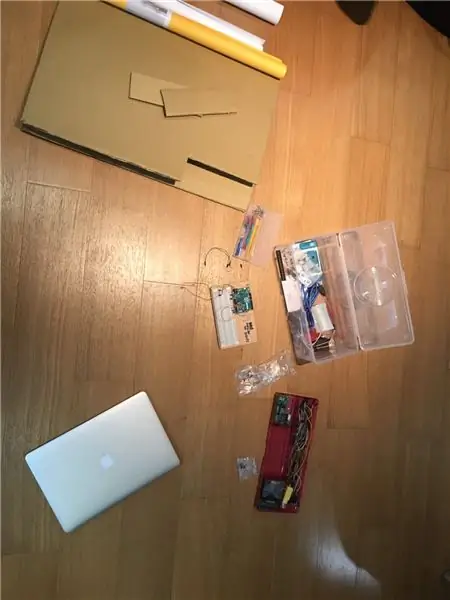
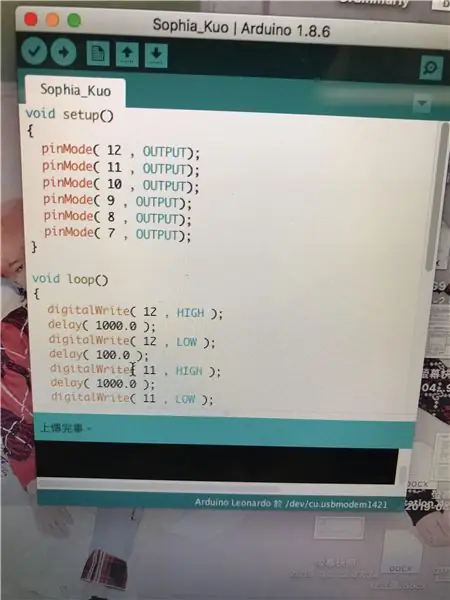

Arduino kood:
Toas on üksikasjalik teave selle kohta, kuidas ma oma koodi tegin!
8. samm: video link:
- https://drive.google.com/file/d/1hwP8L7twalBCwUsCTPw-ZVKHYyu_z948/view
- https://drive.google.com/file/d/1i9xllkisaTyGU3iWuv1rSx9TfUGbXNAA/view
- https://drive.google.com/file/d/1jeZ4EycfZTUtfSK3ZmB7RCaFSCoQYs3F/view
- https://drive.google.com/file/d/1WFXbUSnLJOkj0AycWITJRMKeGXa0cuR8/view
Kaks videot räägivad minu kunstiteosest ja teised kaks videot minu koodist.
Soovitan:
Muusika reaktiivsed mitmevärvilised LED -tuled - Arduino helituvastussensor - RGB LED -riba: 4 sammu

Muusika reaktiivsed mitmevärvilised LED -tuled | Arduino helituvastussensor | RGB LED-riba: muusikaga reageeriv mitmevärviline LED-tulede projekt. Selles projektis kasutati lihtsat 5050 RGB LED -riba (mitte adresseeritavat LED -i WS2812), Arduino helituvastussensorit ja 12 V adapterit
Lihtne puhkuse LED -valgusnäitus: võlurid talvel - WS2812B LED -riba FastLED -i ja Arduino õpetusega: 6 sammu

Lihtne puhkuse LED -valgusnäitus: võlurid talvel | WS2812B LED -riba koos FastLED -i ja Arduino õpetusega: kujundasin ja programmeerisin selle puhkuse valgusesaate kõikjale kuvamiseks. Kasutasin ühte WS2812B LED -riba, mille pikslitihedus oli 30 pikslit/ meeter. Kuna kasutasin 5 meetrit, oli mul kokku 150 LED -i. Hoidsin koodi lihtsana, nii et kõik, kes WS2812 kasutamist alustavad
Neopixel Ws2812 LED -i või LED -riba või LED -rõnga kasutamine Arduinoga: 4 sammu

Kuidas kasutada Neopixel Ws2812 LED -i või LED -riba või LED -rõngast Arduinoga: Tere poisid, kuna Neopixeli LED -riba on väga populaarsed ja seda nimetatakse ka ws2812 LED -ribaks. Need on väga populaarsed, kuna nendel LED -ribadel saame käsitleda iga LED -i eraldi, mis tähendab, et kui soovite, et vähesed LED -id helendaksid ühes värvitoonis
ESP8266 RGB LED -riba WIFI juhtimine - NODEMCU IR -kaugjuhtimispuldina LED -riba jaoks, mida juhitakse Wifi kaudu - RGB LED STRIP nutitelefoni juhtimine: 4 sammu

ESP8266 RGB LED -riba WIFI juhtimine | NODEMCU IR -kaugjuhtimispuldina LED -riba jaoks, mida juhitakse Wifi kaudu | RGB LED STRIP nutitelefoni juhtimine: Tere poisid, selles õpetuses õpime, kuidas kasutada nodemcu või esp8266 IR -kaugjuhtimispuldina, et juhtida RGB LED -riba ja Nodemcu saab juhtida nutitelefoniga WiFi kaudu. Nii et põhimõtteliselt saate oma nutitelefoniga juhtida RGB LED -riba
Surnud iPodi kunstiteos: 3 sammu

Surnud iPodi kunstiteos: see juhend on soovitus, mida saaks teha vana surnud või katkise iPodiga. See eeldab, et kõnealust iPodi ei ole vaja parandada või minu puhul on see erinevaid remondivõimalusi ammendanud (üksikasjalikult kirjeldatud). Pole seda projekti enda ümber näinud
